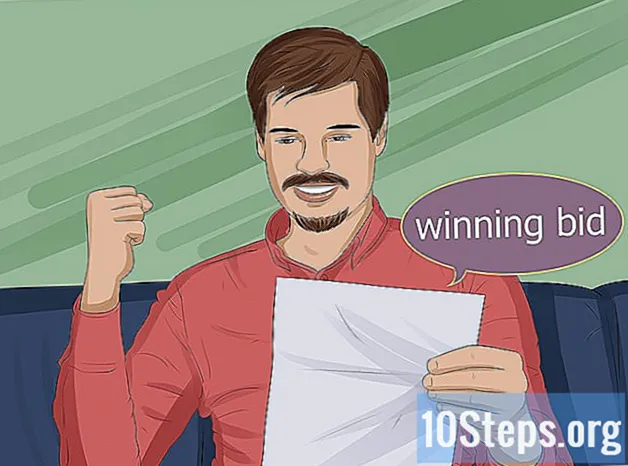सामग्री
"नेट सेंड" हे कमांड लाइन साधन आहे जे स्थानिक नेटवर्कवरील इतर वापरकर्त्यांना आणि संगणकांना संदेश पाठविण्यासाठी विंडोज एक्सपीमध्ये वापरले जाते. विंडोज व्हिस्टा मध्ये, हे "msg.exe" द्वारे बदलले गेले आहे, अगदी समान कार्यक्षमता आणि वाक्यरचना असलेले कमांड लाइन साधन. "नेट सेंड" विंडोजच्या नवीन आवृत्तीसह संगणकावर विंडोज एक्सपी संगणकावरून संदेश पाठवत नाही.
पायर्या
पद्धत 1 पैकी 1: विंडोज एक्सपी
"कमांड प्रॉमप्ट" उघडा. आपण आपल्या नेटवर्कवरील इतर संगणकांना संदेश पाठविण्यासाठी ही आज्ञा वापरू शकता. कमांड "कमांड प्रॉम्प्ट" द्वारे वापरली जाते. "कमांड प्रॉमप्ट" "प्रारंभ" मेनूद्वारे किंवा की दाबून उघडला जाऊ शकतो ⊞ विजय+आर आणि "सेमीडी" टाईप करा.
- आपण Windows Vista, 7, 8, 8.1 किंवा 10 वापरत असल्यास, पुढील विभाग पहा. ही आज्ञा विंडोज व्हिस्टा वरून बंद केली गेली होती आणि त्याऐवजी ओ.

कमांड सुरू करा. ते टंकन कर निव्वळ पाठवा आणि की दाबा जागा. आपण संदेशाची सामग्री आणि गंतव्य निर्दिष्ट करण्यासाठी आदेशाच्या शेवटी माहिती जोडा.
संदेश प्राप्तकर्ता सेट करा. एखाद्या विशिष्ट व्यक्तीला किंवा संपूर्ण गटाला संदेश लक्ष्य करण्याचे अनेक वेगवेगळे मार्ग आहेत:- निव्वळ पाठवा नाव: एखाद्या विशिष्ट व्यक्तीला संदेश पाठविण्यासाठी आपण आपल्या नेटवर्कचे वापरकर्तानाव किंवा संगणक नाव प्रविष्ट करू शकता. नावात अंतर असल्यास, अवतरण चिन्ह वापरा (उदाहरणार्थ नेट पाठवा "जॉन डो").
- आज्ञा निव्वळ पाठवा * सद्य डोमेन किंवा कार्यसमूहातील सर्व वापरकर्त्यांना संदेश पाठवते.
- आज्ञा निव्वळ पाठवा / डोमेन:डोमेनचे नाव विशिष्ट डोमेन किंवा कार्यसमूहातील प्रत्येकास संदेश पाठवते.
- आज्ञा निव्वळ पाठवा / वापरकर्ते सध्या सर्व्हरशी कनेक्ट असलेल्या सर्व वापरकर्त्यांना संदेश पाठवते.

तुमचा संदेश लिहा. प्राप्तकर्त्याची व्याख्या केल्यानंतर, आपण पाठवू इच्छित असलेला संदेश टाइप करा. संदेश 128 वर्णांपर्यंतचा असू शकतो.- उदाहरणार्थ: नेट पाठवा "जॉन डो" आम्ही 10 मिनिटांत भेटू.
संदेश पाठवा. मेसेज टाइप केल्यानंतर की दाबा ↵ प्रविष्ट करा ते पाठवण्यासाठी. प्राप्तकर्त्यास ते एका विंडोज संवाद बॉक्समध्ये प्राप्त होईल (जोपर्यंत ते लॉग इन केलेले आहेत आणि नेटवर्कशी कनेक्ट आहेत तोपर्यंत).
2 पैकी 2 पद्धत: विंडोज व्हिस्टा आणि नंतरच्या आवृत्ती ===
आपली विंडोजची आवृत्ती आदेशास समर्थन देत असल्याचे सुनिश्चित करा. कमांड जुन्या (आणि बंद) कमांडची कार्यक्षमता पुनर्स्थित करते. दुर्दैवाने, ही आज्ञा विंडोजच्या "प्रोफेशनल" आणि "एंटरप्राइझ" आवृत्त्यांपुरती मर्यादित आहे. आपण "होम" आवृत्ती वापरत असल्यास, कमांड वापरण्यासाठी आपल्याला "व्यावसायिक" किंवा "एंटरप्राइझ" आवृत्तीमध्ये श्रेणीसुधारित करणे आवश्यक आहे.
- की दाबून तुम्ही विंडोजची आवृत्ती पाहू शकता ⊞ विजय+विराम द्या किंवा "संगणक" वर उजवे क्लिक करून आणि "गुणधर्म" निवडून. हे "विंडोज संस्करण" विभागात सूचीबद्ध केले जाईल.
"कमांड प्रॉमप्ट" उघडा. कमांड "कमांड प्रॉम्प्ट" मधून कार्यान्वित झाली आहे. विंडोजच्या आवृत्तीवर अवलंबून हे उघडण्याचे बरेच मार्ग आहेत किंवा आपण की दाबू शकता ⊞ विजय आणि "सेमीडीडी" टाइप करा.
- विंडोज व्हिस्टा आणि 7: "प्रारंभ" मेनूमधून "कमांड प्रॉमप्ट" उघडा.
- विंडोज 8.1 आणि 10: "स्टार्ट" बटणावर राइट क्लिक करा आणि "कमांड प्रॉमप्ट" निवडा.
- विंडोज 8: कळा दाबा ⊞ विजय+एक्स आणि कमांड प्रॉमप्ट निवडा.
कमांड सुरू करा. ते टंकन कर संदेश आणि की दाबा जागा. आपण कमांडच्या शेवटी गंतव्य आणि संदेश जोडू.
संदेश प्राप्तकर्ता सेट करा. कमांडला जुन्या कमांडच्या दिशेने काही फरक आहेत:
- संदेश वापरकर्ता नाव - त्याला संदेश पाठवण्यासाठी नेटवर्कवर वापरकर्त्याचे नाव प्रविष्ट करा.
- संदेश सत्र: आपण ज्या संदेशास पाठवू इच्छित आहात अशा विशिष्ट सत्राचे नाव प्रविष्ट करा.
- संदेश सत्र आयडी: आपण ज्या संदेशास पाठवू इच्छित आहात अशा विशिष्ट सत्राची संख्या प्रविष्ट करा.
- @फाईलचे नाव: आपण संदेश पाठवू इच्छित असलेल्या सत्रांची वापरकर्तानावे, सत्रे किंवा सत्र आयडींची यादी असलेल्या फाईलचे नाव प्रविष्ट करा. ही आज्ञा विभागीय याद्यांसाठी उपयुक्त आहे.
- # *: ही कमांड सर्व्हरवरील सर्व वापरकर्त्यांना संदेश पाठवते.
ज्या सर्व्हरवर आपण प्राप्तकर्ते तपासू इच्छित आहात त्यास परिभाषित करा (पर्यायी). आपण भिन्न सर्व्हरवर एखाद्यास संदेश पाठवू इच्छित असल्यास, प्राप्तकर्त्याच्या माहितीनंतर सर्व्हर माहिती प्रविष्ट करा. आपण सर्व्हर निर्दिष्ट न केल्यास, वर्तमान सर्व्हरला संदेश पाठविला जाईल.
- * * / सर्व्हर:सर्व्हर नाव.
एक वेळ मर्यादा सेट करा (पर्यायी). संदेशास वेळ संवेदनशील असल्यास वेळ मर्यादा घालणे शक्य आहे. वेळ सेकंदात दर्शविला जातो. सर्व्हर डेटा नंतर (वेळ असल्यास) टाइम लिमिट मॉडिफायर घातला आहे.
- * * / वेळःसेकंद (उदाहरणार्थ, पाच मिनिटांच्या मुदतीच्या 300 सेकंद).
तुमचा संदेश लिहा. सर्व पर्याय सेट केल्यावर आपण कमांडच्या शेवटी मेसेज जोडू शकता. की दाबणे देखील शक्य आहे ↵ प्रविष्ट करा कोणताही संदेश टाईप न करता आणि तुम्हाला ते वेगळ्या ओळीवर लिहायला सांगितले जाईल.
- उदाहरणार्थ, @ @setordevendas / सर्व्हर: फिलियलसुल / वेळ: team०० त्रैमासिक विक्री कोट्यात पोहोचल्याबद्दल अभिनंदन, संघ!
संदेश पाठवा. की दाबा ↵ प्रविष्ट करा संदेश पाठवण्यासाठी प्राप्तकर्त्याने ते त्वरित प्राप्त केले पाहिजे.
- टर्मिनलवर वापरकर्त्यास संदेश पाठविण्यासाठी ही आज्ञा विकसित केली गेली होती, आणि समान नेटवर्कवरील भिन्न विंडोज संगणकांना नाही.
समस्या सोडवणे. कमांड वापरताना दोन भिन्न त्रुटी उद्भवू शकतात:
- आपणास हा त्रुटी संदेश प्राप्त झाल्यास, आपण या आदेशास समर्थन देणारी Windows ची आवृत्ती वापरत नाही. या आदेशात प्रवेश करण्यासाठी आपल्याला त्यास "व्यावसायिक" आवृत्तीमध्ये अद्यतनित करण्याची आवश्यकता असेल.
- किंवा: प्राप्तकर्त्याशी संप्रेषण करण्यात समस्या आहे. काही वापरकर्त्यांनी प्राप्तकर्त्याच्या संगणकावर "रेजिस्ट्री संपादक" उघडून (ते उघडण्यासाठी "रेजेडिट" आज्ञा चालवा), "HKEY_LOCAL_MACHINE Y प्रणाली करंटकंट्रोलसेट नियंत्रण टर्मिनल सर्व्हर" वर नेव्हिगेट करून आणि नोंदणी मूल्य बदलून ही त्रुटी दूर केली. "0" ते "1" पर्यंत "रिमोट आरपीसीला अनुमती द्या".